WPS演示动画效果制作教程:打造专业吸睛PPT的实用指南
WPS演示动画效果制作教程为你提供了一套简单易学的指南,帮助你利用WPS Office办公软件的演示模块(WPS Presentation)创建专业、吸睛的PPT。WPS Office 2025以其免费模板、轻量设计和跨平台支持,深受学生、职场人士和教育者的喜爱。本文将通过具体实例,详细介绍WPS演示动画效果制作教程,分享实用技巧,并解答常见问题,助你快速打造令人印象深刻的演示文稿。
为什么选择WPS演示制作动画?
WPS Office办公软件的WPS演示模块提供强大的动画和过渡效果工具,与Microsoft PowerPoint高度兼容,同时更轻量和经济。以下是其核心优势:
-
免费模板丰富:提供商务、学术、创意等多种免费模板。
-
动画效果多样:支持入口、强调、退出动画和动态路径。
-
跨平台支持:Windows、Mac、Android、iOS无缝切换。
-
手机遥控功能:通过手机控制PPT播放,适合会议演示。
想立即开始?访问WPS Office官方网站,下载最新版WPS Office(Windows版12.1.0.17147,Android版V14.14.1),解锁动画创作的无限可能!

更多问题解答可参考;如何使用手机版WPS处理文件
WPS演示动画效果制作教程
实例1:为标题添加入口动画
场景:你正在准备一场产品发布会,需要为标题添加动态入口效果,吸引观众注意力。
-
创建新PPT:打开WPS演示,点击“新建”选择空白演示或WPS Office PPT演示模板免费下载中的商务模板。
-
插入标题:在第一页幻灯片输入标题,如“2025新品发布会”。
-
添加动画:选中标题文本框,点击“动画”选项卡,选择“入口”>“飞入”。调整方向为“从左侧”,持续时间为1秒。
-
预览效果:点击“预览”查看动画,调整速度或方向以优化效果。
WPS演示动画效果制作教程提示:使用“动画刷”快速复制动画到其他文本框,保持风格一致。
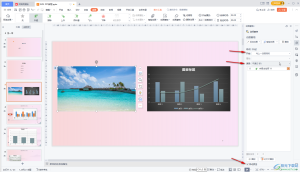
想了解更多详细步骤?可以参考;如何快速获取WPS免费版
实例2:为图表添加强调动画
场景:你需要展示销售数据图表,突出关键数据点。
-
插入图表:点击“插入”>“图表”>“柱形图”,输入销售数据(如产品A:5000元,产品B:3000元)。
-
添加强调动画:选中图表,点击“动画”>“强调”>“脉冲”。设置触发方式为“点击时”,突出特定数据。
-
调整顺序:在“动画窗格”中拖动动画,确保图表动画在标题动画后播放。
-
美化细节:调整动画持续时间为0.8秒,添加声音效果(如“鼓掌”)增强吸引力。
WPS演示动画效果制作教程建议:避免过多动画以免分散观众注意力,每次幻灯片建议1-2个动画效果。
实例3:创建动态过渡效果
场景:你希望在幻灯片切换时添加流畅的过渡效果,提升演示流畅度。
-
选择幻灯片:在左侧导航栏选中需要过渡的幻灯片。
-
添加过渡:点击“过渡”选项卡,选择“动态内容”>“平滑”。设置持续时间为1.5秒。
-
应用到全部:点击“应用到全部幻灯片”,确保风格统一。
-
预览效果:点击“幻灯片放映”查看过渡效果,调整速度或方向以优化体验。
据TechRadar的演示软件评测, WPS演示的动画和过渡功能简单易用,适合快速创建专业演示。

更多解决方案可参考;WPS office破解版下载全攻略
实用技巧:提升动画效果与演示效率
1. 使用免费模板优化设计
WPS Office PPT演示模板免费下载提供数百种免费模板,覆盖商务、学术和创意场景。点击“模板”选项卡,选择适合的模板,快速为动画效果奠定专业基础。例如,使用“科技风”模板为产品发布会增加现代感。
2. 手机遥控PPT
WPS Office办公软件支持手机遥控PPT功能。安装WPS Office Android移动办公或WPS Office iOS文档编辑,打开PPT后点击“遥控”功能,通过手机控制幻灯片切换,适合大型会议或课堂演示。WPS演示动画效果制作教程建议在演示前测试遥控功能,确保网络稳定。
3. 动画窗格管理复杂效果
对于多动画幻灯片,使用“动画窗格”调整播放顺序和触发方式。例如,设置图表在标题动画后播放,或通过“点击时”触发特定动画。查看PCWorld的演示设计指南了解更多动画管理技巧。
4. 云协作与版本控制
WPS Office云文档多人协作设置让团队实时编辑PPT,添加评论或调整动画效果。文档自动保存到云端,版本历史功能可恢复误删动画。WPS Office云文档同步确保文件在PC和手机间无缝切换,适合远程团队。
常见问题解答
如何免费下载WPS演示?
访问WPS Office官方网站,选择WPS Office Windows免费版或WPS Office Mac版下载,点击“立即下载”并按提示安装。免费版包含演示模块,支持所有动画功能。
动画效果卡顿怎么办?
若动画卡顿,检查以下问题:
-
设备性能:确保电脑满足WPS Office最低配置(2GB内存以上)。
-
动画数量:减少单页动画数量,优化持续时间。
-
更新软件:升级至WPS Office 2025最新版下载,修复性能问题。
WPS演示与PowerPoint兼容吗?
WPS Office与Microsoft Office兼容性对比2025显示,WPS演示支持.pptx格式,动画和过渡效果转换无明显问题。导出为PDF或视频也保持效果一致。
如何恢复误删的PPT动画?
WPS Office文档丢失如何快速恢复?打开“文件管理”查看云端备份或版本历史,恢复误删动画。若本地文件丢失,可尝试EaseUS数据恢复工具。
为什么选择WPS演示?
WPS演示动画效果制作教程展示了其在PPT创作中的强大能力。WPS Office高效文档编辑工具结合免费模板、动画效果和云协作,满足从课堂展示到商务报告的需求。新版视觉设计直观易用,让你快速打造专业演示。
立即创建吸睛PPT
WPS演示动画效果制作教程为你提供了从入门到精通的实用指南。无论是标题动画、图表强调还是动态过渡,WPS Office 2025都能助你打造引人入胜的演示文稿。立即访问WPS Office官方网站,下载WPS Office免费办公套件,解锁动画创作的无限可能!有疑问?加入WPS Office中文社区支持,获取专业解答。
WPS Office隐藏设置为何值得探索? WPS Office 2025凭借免费...
WPS Office为何成为文档处理首选? WPS Office凭借其免费、...
WPS Office为何成为办公首选? WPS Office凭借其免费、轻量...
WPS Office为何成为办公首选? WPS Office凭借其免费、轻量...
WPS Office为何成为办公首选? WPS Office凭借其免费、轻量...
WPS Office为何成为办公首选? WPS Office凭借其免费、轻量...

